Xencelabs社から『Xencelabsペンタブレット Medium バンドル SE』のご提供いただきました!
というわけでレビューをご依頼されて執筆していますが、提灯記事を書いても読者も僕も企業も誰も得しないので、Wacomなど他社製品とも比較してその良い点だけでなく悪い点もしっかり解説したいと思います!
今回の『Xencelabsペンタブレット Medium バンドル SE』はいわゆる板タブと呼ばれるものになります。
じつは僕は液タブを使う前はもっぱら板タブを使っていて、時間としては板タブを使っていた期間のほうが圧倒的に長かったりします。
ここ数年は液タブを使って描いているのですが、板タブを使ってみて液タブとの違いも含め、どんな人に今回の『Xencelabsペンタブレット Medium バンドル SE』が向いているかなどレビューしていこうと思います。
それではどんなものか見ていきましょう! ……といいたいところですが、検索でこの記事にたどり着いた方にとってはお前は何者だという状態だと思いますのでちょっとだけ自己紹介をさせていただきます。
僕はゲーム会社などに16年勤めその後フリーでも日々絵を描いたりする仕事をしています。
学生のころ初めてWacomのFAVOというペンタブを買って使っていた期間も含めると、かれこれ20年以上も日々ペンタブレットで絵を描いています。

このような背景イラストを描いたり、デジタルイラストの「背景」描き方事典など背景描き方の技法書の執筆などしています。
▼イラストを始めるのに必要な道具、学習、就職など当ブログ内容の総まとめ記事
≫イラストレーターになる方法の全知識まとめ【現役のプロが解説】
ジャンプできる目次
Xencelabsセンスラボのペンタブレットがプロ向けのペンタブ市場に与えるインパクトとは!?
液タブが超高級品だったのも昔のこととなり、多くの人が使うことができる時代になりました。
その結果、液タブと板タブを両方とも使ったことがあるクリエイターが増えました。
そんなわけで、『板タブを好んで使うプロ』も普通にいるのですが意外にも板タブには高価格帯の商品は少なく、低価格競争といった市場になっていました。
そのため、3万円以上するのはWacomのIntuos Proの1択という状況だったわけですね。
そこにプロフェッショナル向けの製品で殴り込みをかけてきたのが『XENCELABSペンタブレット』というわけです。
ゲーム会社などプロフェッショナルな現場で使う板タブはWacomのIntuos Proがデフォルトだったと思いますが、はたして今後はどうなっていくのか!?
会社内でこういったペンタブレット機材を購入を担当している方も、今後はどちらを導入したらいいのかとか考える必要が出てくるんではないでしょうか。
この記事では『XENCELABS Medium バンドル SE』を徹底的にレビューしていきますので、選択の助けになれば幸いです。
『Xencelabsペンタブレット Medium バンドル SE』を開封レビュー
まずはどんな商品なのか『Xencelabsペンタブレット Medium バンドル SE』をさっそく開封してみようと思います!
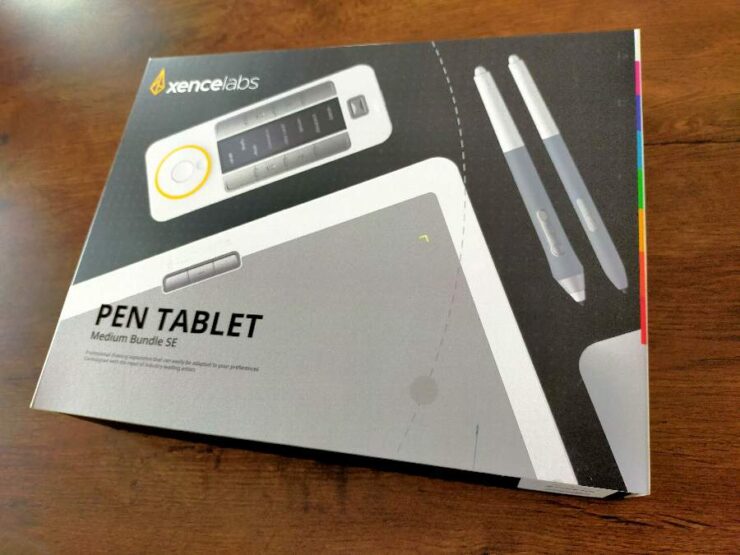
箱の中には以下のようなものが入っています。
- タブレット* 1
- クイッキーズ* 1
- 3 ボタンペン* 1
- スリムペン* 1
- ペンケース* 1
- タブレットスリーブケース* 1
- POM 替え芯* 6r^[0000\
- フェルト替え芯* 4
- 替え芯抽出器* 1
- USB A_USB C変換アダプタ* 1
- レシーバー* 1bb
- ケーブル L* 2
- グローブ(ミディアム;グレー)* 1
- クイックスタートガイド / サンキューカード* 1
- 三角形ステッカー* 1
- 保証書* 1


「タブレットスリーブケース? そんなに板タブ持ち歩きますかね」と思ったそこのあなた!
じつは『XENCELABSペンタブレット』じゃなくてもSurface Proなど、タブレットPCなんかも良い感じにこのケースに収まるので意外と重宝するかもですよ。
ペンタブレット本体を取だし、左側にある黒い箱の中身が以下のものです。
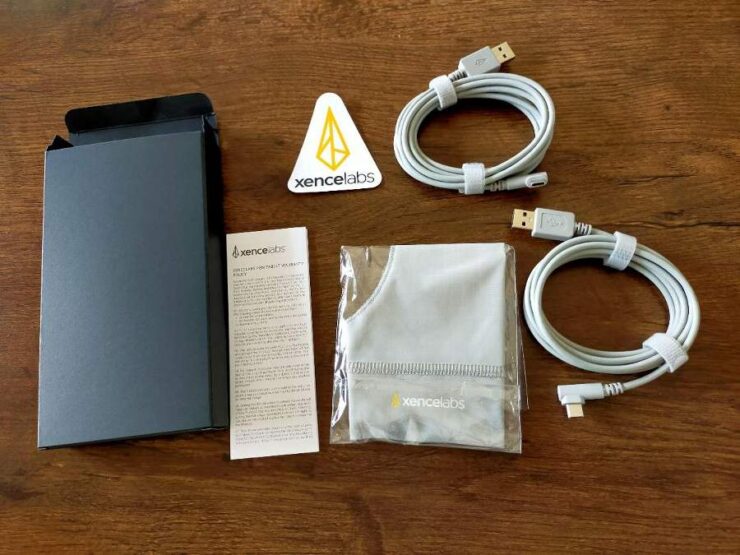
ケーブル
ケーブルが2本ありますが、ペンタブレット用とXencelabsクイッキーズリモート用ですね。
板タブなのでケーブルもそれぞれ一本でシンプルでいいですね。
しかもどちらも無線対応しているので、充電されていればケーブルレスで作業可能なのもGOOD。
ケーブルは2本とも同じものなので1本でもよいのでは? と開封直後は思いましたが、有線でペンタブを使いながらXencelabsクイッキーズリモートを充電しようと思うと必要になるから2本入っているわけですね。

それを使うと両側がUSB Cのコードとしても使えます。
xencelabsステッカー

普通のレビュワーならスルーしてしまうステッカーかもしれませんが、僕は少し『おっ!』と思ってしまいました。
なぜならXENCELABS社さんの製品の自信とブランディングをしていこうという意気込みを感じとりました。
『XENCELABS Medium バンドル SE』はペンタブの中でもプロフェッショナル向けの製品。
となると、このステッカーを使うことで『XENCELABSペンタブレット』ユーザーです! というさりげないクリエイターアピールができるというわけです。
ノートパソコンなんかは自分のものとわかりやすくするためにステッカーを貼る人も結構いますよね。
しかし、わざわざステッカーを貼るってことはよほど気に入った人だと思うのでXENCELABS社さんが『XENCELABS Medium バンドル SE』は使った人は気に入るはずと自信を持って送り出してきているということが感じられます。
『Xencelabsペンタブレット Medium バンドル SE』のペン仕様
続いては『XENCELABSペンタブレット』のペンを開封しつつその仕様をみていきます。

専用ペンケース

なんぞこれというレベルでこだわりを感じる『XENCELABS ペンタブレット』専用ケース。
写真だと伝わりにくいかと思いますが、ズシリとかなり重みがあり高そうな雰囲気があります。
基本的にいつも使うペンは取り出しやすいようにケースにはいちいちしまわないと思いますが、替え芯やレシーバーなどを取り出すときにはプロフェッショナル向けの良い製品を使っているという満足感を感じられそうなペンケースです。
もし、普段からこのペンケースにしまうとしたらペンがもう少しすんなり入るほうが個人的には好みですね。
ただ、このケースで持ち歩く人のことを考えると、しっかりとホールドされてないといけないので、今の仕様がベストなのだろうとは思います。
『XENCELABS Medium バンドル SE』付属のペン先種類

板タブだけどちゃんとフェルト芯の替えが用意されているのは気が利いていますね。
3ボタンペン

個人的に高く評価したいのがこの3ボタンペン。
これは本当にXENCELABS社さんは、わかってらっしゃるなーと思います。
ボタンが3つあるとたとえば、円のやつに一時スポイトツールを割り当てて、残り二つにブラシサイズの大小や作業の戻るや進むといった2つセットのを割り当てたりできるわけです。
すなわち左手デバイスのショートカット割り当て負担を軽減できるわけです。

実際に描きながら3ボタンを活用しましたが、ちゃんと3つ良い具合に使えます。今後のスタンダードになってもいいんじゃないかと思えるレベルですね。


ペンタブレットのペンとしては定番のドクターグリップ的な太めのペンだけでなく、スリムタイプもあります。
スリムペンは鉛筆などアナログの筆記用具にも近い持ち具合です!
アナログ道具に慣れた人にとってはこちらのほうが感覚に合うかもしれないですね。
XENCELABSペンタブレットのペンとワコムペンの基本スペックを比較!
| XENCELABS Medium バンドル SE | Wacom Intuos Pro M Pro+Pen slimセット | XP-Pen『Deco Pro MW』 | |
|---|---|---|---|
| 筆圧感度 | 8192 | 8192 | 8192 |
| 傾き検知 | ± 60° | ± 60° | ± 60° |
| ペンボタン | 3個 | 2個 | 2個 |
| 充電不要 | ✓ | ✓ | ✓ |
Wacomと比較! といってはみたものの、こうして見比べると“ペン”の基本スペックはほぼ横並びですね。
Wacomの電磁誘導式の特許も切れてどこも充電不要になりましたし板タブペンの基本スペックは行き着くところまでいったということなのかもですね。
前述したように『XENCELABS Medium バンドル SE』ペンは3ボタン設定できるので、この点は1つ大きな違いではないでしょうか。
Xencelabsの左手デバイス、Quick Keys クイッキーズリモートのレビュー
『XENCELABS Medium バンドル SE』はこのXencelabsクイッキーズリモートという左手デバイスもセットになった商品です。

Xencelabsの左手デバイス、Quick Keys クイッキーズリモート! はてさていったいどんなもんでしょうか。
以前このブログでは左手デバイスのTourBox NEOの記事も書いていますがそこで最強の左手デバイスでは!? と絶賛しています。
XENCELABS社のかたもおそらくその記事をみたうえでも、よほどの自信があり「いやいや弊社のXencelabsクイッキーズリモートこそが最強ッ!」と思って、僕にレビューのご依頼されてきているということでしょう。
これはいったいどんな製品なのか期待してしまいますね!
Xencelabsクイッキーズリモートの最大の特徴
それは液晶画面があること! ショートカット割り当てが確認できる!


通常時はボタンの名前が表示されている液晶画面に、ダイヤルクリックして変更したモードの名前が一時的に表示されます。
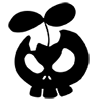
ぜんすけ
これのおかげでダイヤルのモード内容も暗記いらずです
Xencelabsクイッキーズリモートの設定
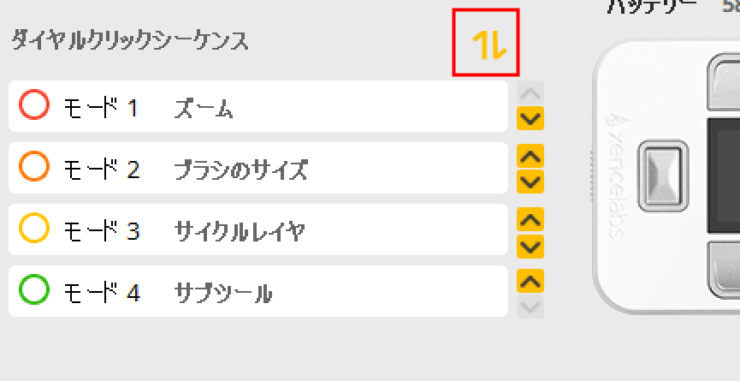
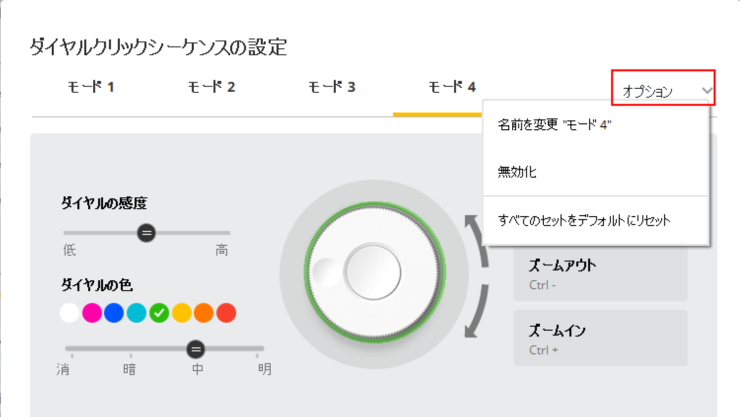
ダイヤルの感度
使ってみるとわかりますが、たとえばブラシのサイズを割り当てた場合、結構回さないと期待したサイズにならなかったりします。
そんなときにはこのダイヤルの感度という設定項目を『高』によせるとイメージどおりの動作に調整できます。
ダイヤルの色
初期設定だと暖色系でまとめられて色の違いがわかりにくいので青など寒色系の色を入れるとわかりやすくなります。
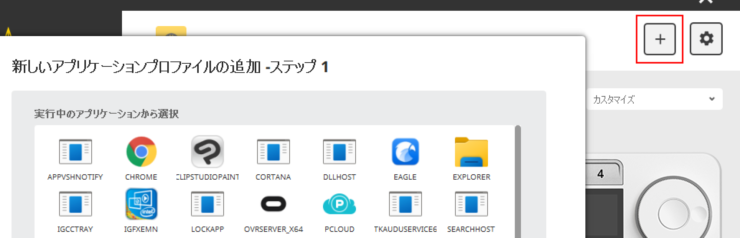
Xencelabsクイッキーズリモートのショートカット割り当てのコツ
Xencelabsクイッキーズリモートは8つ以上のショートカットを使うには切り替えが必要になります。
すべてのショートカット操作を一つずつしか入れていないと、頻繁に使うショートカットを使う際に毎回切り替えを行わないといけません。
僕の場合はすべてのセットに「スペース(手のひら)」「一時虫眼鏡(Alt+スペース)」を割り当てています。
これをたとえばペンのボタンに割り当てている場合は他のものを入れてもいいと思います。
Xencelabsクイッキーズリモートの裏面

滑り止めになってることと、『XENCELABSペンタブレット本体』と同様に持ち上げやすいサイドエッジの凹みがあります。
クイッキーズと左手デバイスTourBox NEOやRev-O-mateを比較するぞ

僕が過去に使ってきた左手デバイスは スマートスクロール→パワーメイト→ Rev-O-mate → TourBox NEO といった感じです。
パワーメイトあたりからは回転系の左手デバイスをわりとずっと使用してきた感じですが、今回のXencelabsクイッキーズリモートも回転するダイヤル付です。
| クイッキーズ | TourBox NEO | Rev-O-mate | |
|---|---|---|---|
| ショートカット割り当て総数 | 44 | 47 | 42 |
| ボタン入力 | 8 | 11(14) | 10 |
| 回転系入力 | 1 | 3 | 1 |
| 無線 | 可 | 不可 | 不可 |
| マクロ機能 | 有 | 有 | |
| ディスプレイ | 有 | ||
| 価格 | 9980円 | 19600円 | 10100円 |
ショートカット割り当て総数はどの左手デバイスも40超えで近い数値のように見えますが、じつはTourBox NEOは『切り替え』を行わずにこの数なので、利便性は頭一つ抜けています。
ただし、TourBox NEOは価格面でも頭一つ抜けてしまっています……。
特徴の違い
使いこなすことができれば以前このブログ記事で紹介したとおりTourBox NEOは最強だと思うのですが、じつはすべてのショートカット配置を憶えきるのはそれなりに使って身体で覚えていく工程が必要です。
Xencelabsクイッキーズリモートは有機ELディスプレイで設定を目で見て確認できるので暗記できなくても大丈夫なのです。
- 40以上もあるショートカット割り当ての位置を憶えきる自信がない
- 無線でデスク周りをスッキリとした環境にしたい
- マクロは特に使ったこともないし使う予定もない人
- 左手デバイスをコンパクトなモノにしたい
TourBox NEOで左手デバイス単体で2万弱を使うのは厳しいという人にはこの『Xencelabsペンタブレット Medium バンドル SE』のセットにあるXencelabsクイッキーズリモートを使うのは結構ありな選択だと思います。
しかし、前述したようにXencelabsクイッキーズリモートのほうが優れている側面もあるので人によってはこちらがベストチョイスとなるケースも多々あるでしょう。
個人的にはXencelabsクイッキーズリモートは無線なので煩わしくないところが好きですね。
Xencelabsペンタブレット Medium 本体の特徴レビュー

XENCELABSペンタブレットのエクスプレスキーが中央にある利点がスゴイ!?
エクスプレスキーが上の中央にある。これがじつに理にかなっているなぁと感心してしまいました。
今までのペンタブは液タブも含めエクスプレスキーの定位置は右か左でした。特にPro版。
これは左手デバイスの代わりにペンを持つ利き手ではないほうで操作することを想定されていたからですね。
じつは、絵描きたちがコッソリ思っていたことがあります。
それは『エクスプレスキーってあんまり使わないよな問題』
僕も、ペンタブのエクスプレスキーはオマケぐらいに考えていましたし正直購入判断にさほど影響していませんでした。
商品のラインナップとして、高価格の商品と廉価版の見た目からわかる大きな違いを出したいという都合もあるのでWacomや他のメーカーも高価格のProにエクスプレスキーやタッチリングが付いた商品が定番ですよね。
しかし、実際にペンタブを使った人の大半はこのエクスプレスキーなどを使わないことが多いのではないでしょうか。
実際に使ったことがないとRev-O-mateなどの回転系デバイスを使うぐらいならペンタブ付属のタッチリングでいいのではと思いますよね。
しかし、問題はペンタブのエクスプレスキーだけではショートカット割り当てが足らないのでキーボードを使わざるをえず、そうなるとキーボードから遠いタッチリングは使いにくく、キーボードの左における回転系デバイスのほうが有益というわけです。
『Pro』と銘打っているけどじつはこのエクスプレスキーなどをプロは使っていないこと多いわけです。
初心者や入門向けとしてはタッチリングなどで回転系デバイスのお試しができるのはいいかもしれなんですよね。
ですから本当の意味でプロ向けなのはエクスプレスキーやタッチリングなしで、入門用がタッチリング付なのではという逆転現象が起きてしまうというわけです。
XENCELABSペンタブはその点をしっかり把握しているからだと思うのですが、クイッキーズというかたちでショートカット割り当てを左手デバイスに分離しているというわけですね。
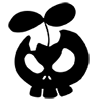
ぜんすけ
メーカー側の商品ラインナップの都合ではなくちゃんと利用者の使い勝手を考えてくれている感じがして好感が持てますね!
ただ、この『XENCELABS ペンタブレット』のように上中央配置で利き手操作が前提なら、ワンチャン今までのようにタッチリング系をプロ向けラインナップというのを正当化できる可能性はあるかもですが。
じつは利き手ではないほうの手は左手デバイスなりキーボードなりを操作していてペンタブの近くにいないのです。
そこでこの『XENCELABSペンタブレット』のようにエクスプレスキーが中心上部にあると利き手の中指や薬指などをスッと伸ばして手の移動を最小限でタッチできるというわけです。

これがエクスプレスキーの位置が今までのとおり右や左だとそれまで描いていた位置から大きく移動して戻ってこないといけないですよね。
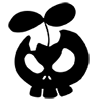
ぜんすけ
利き手の位置を大きく動かすとなると作業が中断されてしまうので、今までエクスプレスキーは使われずにきたんではないかと
しかも左右にあると間違えて触れて誤クリックの可能性もあるんですが上部にあるのでそれもないので安心です。
もちろん今までもペンタブレット上部にエクスプレスキーがあるのはWacomでもProでないほうのIntuosという廉価商品のラインナップにはありました。
しかし、プロフェッショナル向けのペンタブでは今までなかったため、むしろ作業導線としては理にかなっていてプロ向けといえるこの中央上部配置、そして
「エクスプレスキーは利き手で操作するもの」という発想の転換が一般に周知されてこなかったのではないでしょうか。
実際にProでないほうのIntuosは、ゲーム会社勤めのときの備品でも個人でも僕は使ったことがありませんでした。
そのため今回の『XENCELABSペンタブレット』を使うことで初めてエクスプレスキーの中央配置の利点に気が付かされたわけです。
『XENCELABSペンタブレット』では中心にあるので利き手を選ばずにエクスプレスキーを使えますし、ペンタブ全体の上下の向きも固定して大丈夫な仕様です。
- コネクタを上側にできるからサイドエッジを面どりできる。
- ハンドレストが片側だけで良くなるのでよりなだらかな傾斜にできる。
という利点があるんですが、なんのこっちゃだと思うので、これからくわしくその利点を解説します!
『XENCELABSペンタブレット』の面どりされたサイドエッジ

側面の凹み部分ですが、これがじつに良い心配りなんですよね。Wacomの前モデルのIntuos4なんかもこれに近い面どりされた形ですが、普段は特に気にとめないところですが気が利いていると思います。
ペンタブを持ち上げようとしたときにこの凹み部分があるおかげですごくスッと持ち上げることができるんです。
理由はIntuos Proは本体の厚み8mm、Intuos4の11.5mmよりも薄くなったんでサイドエッジがあると接続のコネクタの厚みが取れなかったからだと思います。
『XENCELABSペンタブレット』の厚みもIntuos Pro同様に8mm。

8㎜の厚みでサイドエッジ実現の秘密……それはコネクタを左右サイドではなく上側サイドに配置しているからなのです!
薄さのためにWacomが妥協したと思われるサイドエッジを『XENCELABSペンタブレット』はしっかり取り入れつつ同じ薄さも実現してきたってわけですね。
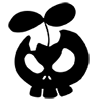
ぜんすけ
企業努力ハンパないっすね! こだわりを感じます…!
6.5度にゆるやかに傾斜したハンドレスト

Intuos4でも傾斜がありましたが、それに比べて『XENCELABSペンタブレット』は、なだらかに傾斜していて一番薄いところでは5㎜になります。

Intuos Proについては厚みは『XENCELABSペンタブレット』同様8㎜ですが、なだらかな傾斜ではなく上下の端にだけ多少傾斜がある形です。
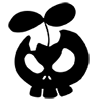
ぜんすけ
本来ならWacom現行機種のIntuos Proと比較写真撮りたかったところですが、僕が所持しているのIntuos4 Sだけだったのですみません!
ぶっちゃけた話、僕はそこまでペンタブの厚みで困ったとかって記憶がなかったので「メーカー各社は何をペンタブの薄さ競争しとんねん! なんなら薄くなりすぎてデバイスのタフさがそこなわれたら逆にイヤなんだが」とすら思ってました。
しかし、こうやってレビュー記事を書くために、古いIntuos4を出してきて使い比べてみたりするわけですよ。
実際に並べて触り比べてみると
「あ……なるほど、これは確かにこっちが良いって思うわ……」
と納得せざるを得ない違いがありました。
比べなければわからない差だと思うんですが、やっぱ最新のペンタブのほうがすごく自然な感じなんですよね。
『XENCELABSペンタブレット』の新色ネビュラホワイト

見たらわかるかもしれませんが、この『XENCELABS Medium バンドル SE』は新カラーで白が採用されています。
ipadなどApple製品とか白系のデバイスで色をそろえたり、作業環境のデスク周りが明るいカラーリングだったりするとこの新カラーのネビュラホワイトがマッチするんじゃないかと思います。

ちなみに裏面はこんな感じです。
『Xencelabsペンタブレット Medium バンドル SE』の使う準備_電源と接続と設定
『Xencelabsペンタブレット 』ドライバーのダウンロードからインストール
- STEP
ペンタブドライバーダウンロード
XENCELABSのサイトからドライバーをダウンロードします。
- STEP
ドライバーのインストール
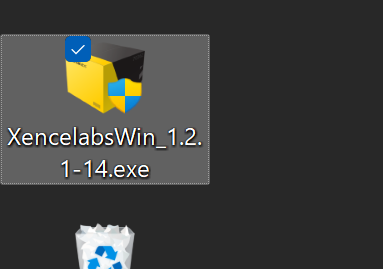
ダウンロードしたドライバのファイルをダブルクリック 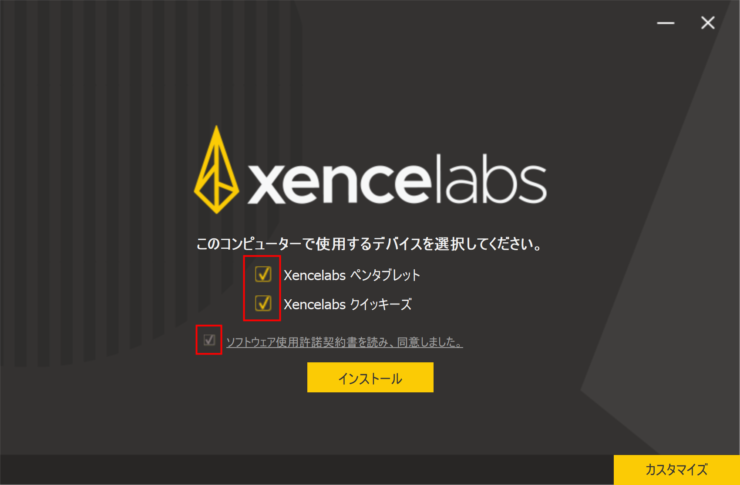
使用デバイスと同意にチェックしてインストールをクリック。
- STEP
再起動
ドライバーをインストールしたら一度PCを再起動します。
- STEP
『XENCELABSペンタブレット』本体とPCをケーブルで接続する
ペンタブ本体のスイッチを入れて、PCとケーブルで繋げます。
本体と接続されるまでは青色のインジケーターランプか明滅を繰り返します

正常につながると点灯状態になります。
▲ドライバーをインストールするまではどのデバイスでも同じだと思んで、畳んでしまっていますが必要に応じて開いて読んでいただければと思います。
『XENCELABSペンタブレット』のスイッチは戻るスライド式
この部分をスライドさせると電源が入りますが、スライドしたスイッチは元の位置に戻ります。
スライドしたまま留まるものではないので、軽くスライドさせてインジケーターランプがついたら指を離してしまって大丈夫です。
『XENCELABSペンタブレット』のワイヤレス接続の注意点
『XENCELABSペンタブレット』の無線接続はワイヤレスレシーバーを使います

物によっては本体で直接PCとBluetooth接続するものもありますが、『XENCELABSペンタブレット』はレシーバーが必要になります。
ちなみに付属の左手デバイスXencelabsクイッキーズリモートも同じレシーバーを共有できるので、一つのレシーバーをさしておくだけで両方ともワイヤレスで使えます。
初回は有線で接続したほうがいいかも
最初から無線で使う気でもいったん最初は有線接続しておいたほうがいいかと思います。

出荷時の状態でもある程度充電された状態ですが、PCにドライバーを入れて有線で認識させて、そのあとケーブル外して、レシーバーに差し替えたほうが確実な準備方法かと思います。
レシーバーでの接続は特にPCとのBluetoothペアリングしなくとも差し込めばつながるので、USBコネクタを使用してしまいますが、PCに不慣れな人にもやさしい接続方法です。
『Xencelabsペンタブレット Medium バンドル SE』の設定画面の紹介
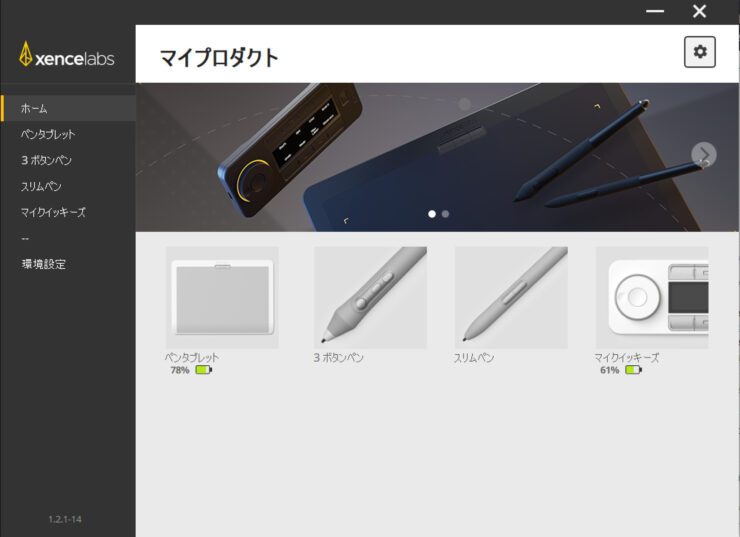
左側のタブもしくはホーム画面のデバイスの画像をクリックすると各デバイスの設定画面に切り替わります。
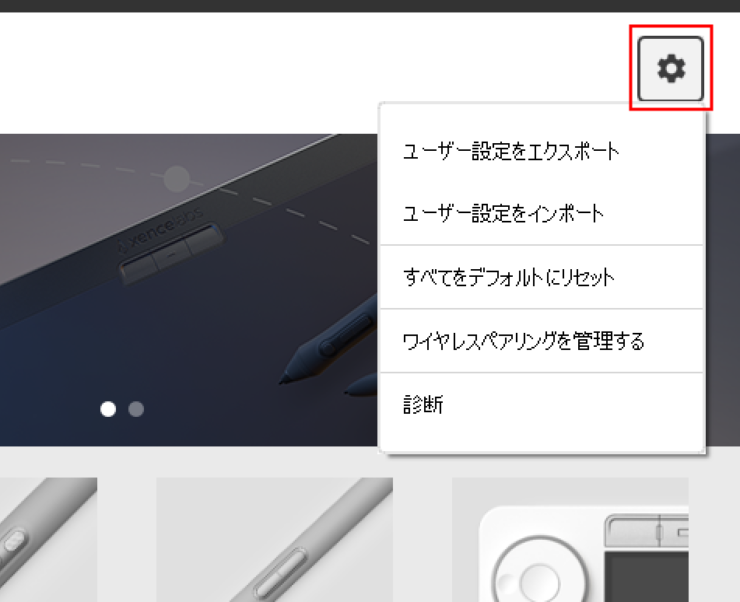
右上のギアアイコンから設定のエクスポートやペアリング管理をすることができます。
『XENCELABS』ペンタブレット設定
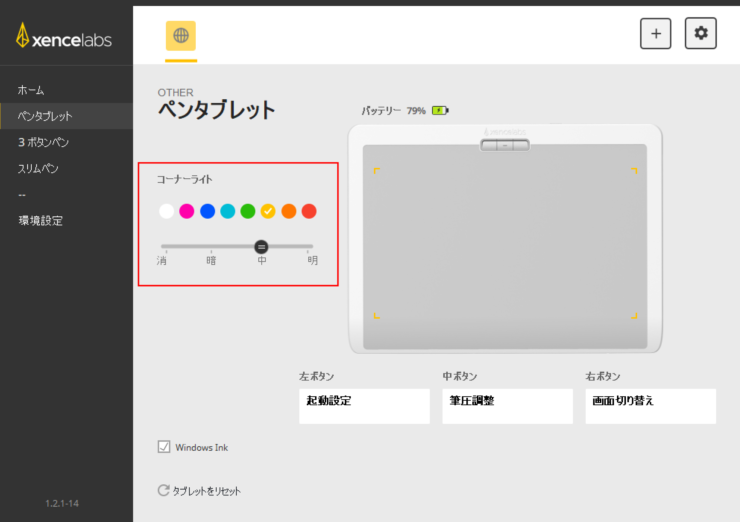
ここではエクスプレスキーのボタンにショートカット割り当てとコーナーライトの設定ができます。
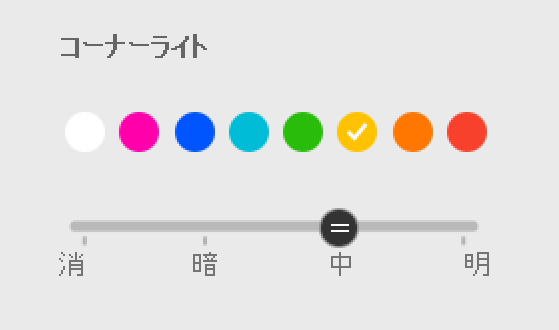
コーナーライトの設定ができます。暗くしたり消したりできるのは個人的には結構重要です。
以前、別のペンタブを使ったときに描画範囲のコーナーライトがペンが接すると点灯し離れると消えるという挙動で描くたびに明滅を繰り返しあまりにも気が散ることがありました。
このコーナーライト調整設定があれば消すことができるので安心です。
とはいえ、この『XENCELABSペンタブレット』では点灯がペンの動作に反応するわけでなく普通に点灯したままなので、気が散ることはないのでお好みの色で点灯しておいてもいいかと思います。
『XENCELABS』3ボタンペン設定
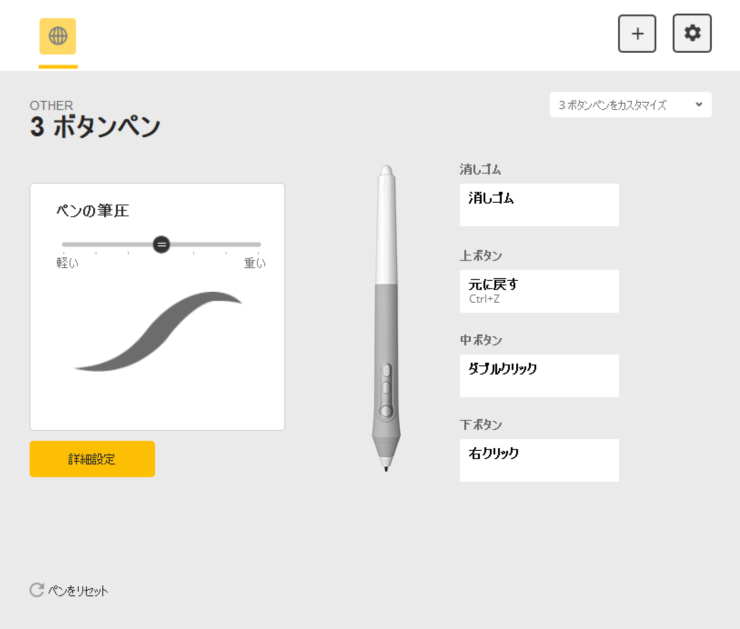
ペンの筆圧と各ボタンのショートカット設定ができます。
詳細設定ボタンを押すと▼こちらの画面に切り替わります。
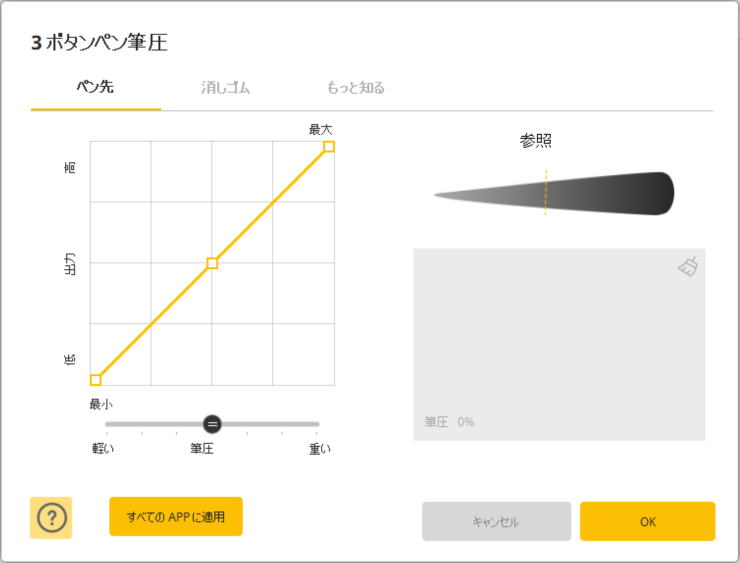
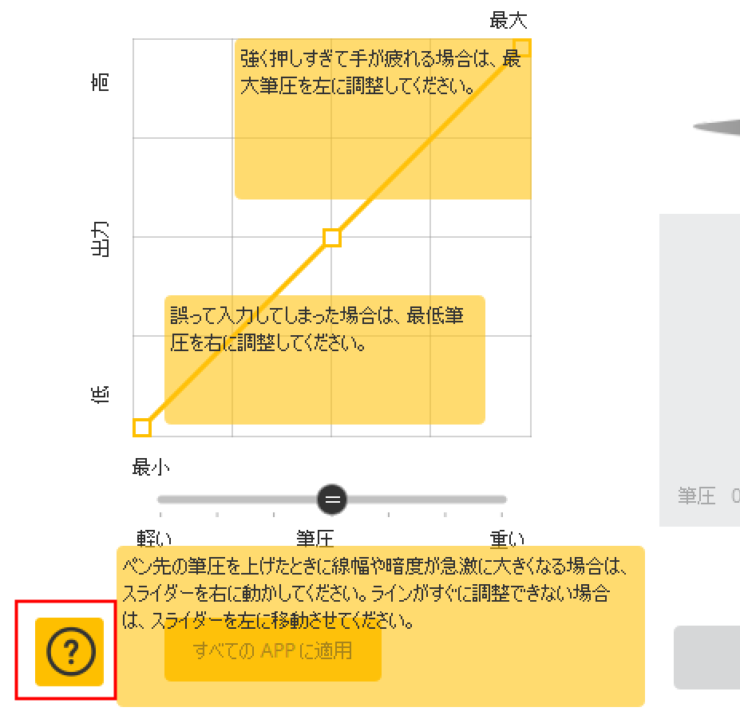
上部のタブを選択することで消しゴムの設定や傾き感度の設定もすることができます。
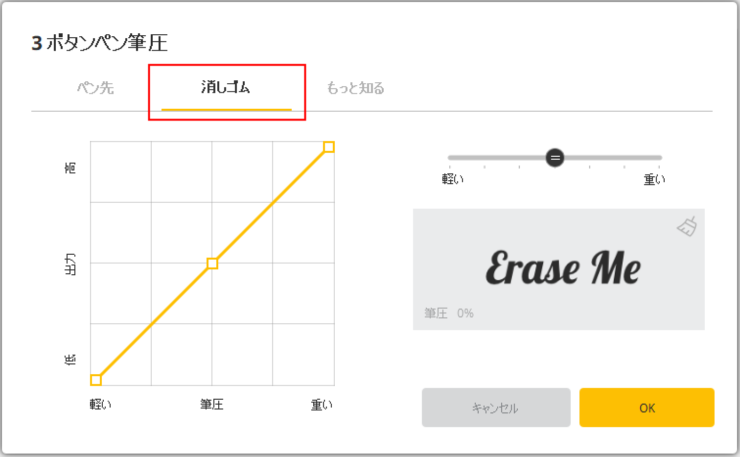
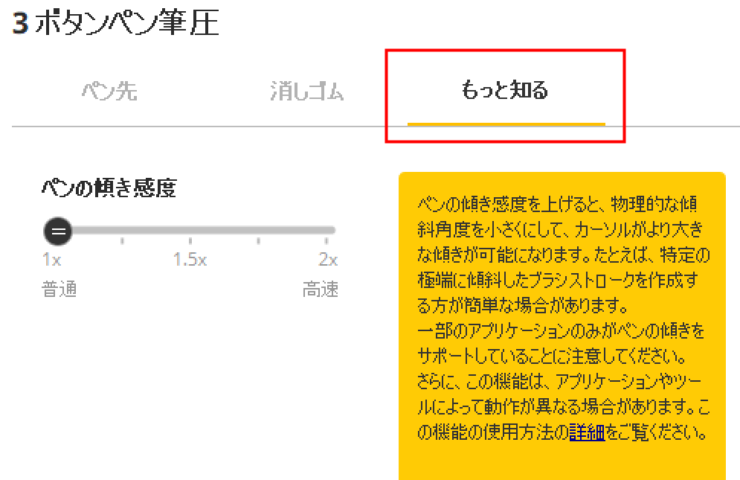
『XENCELABS』スリムペン設定
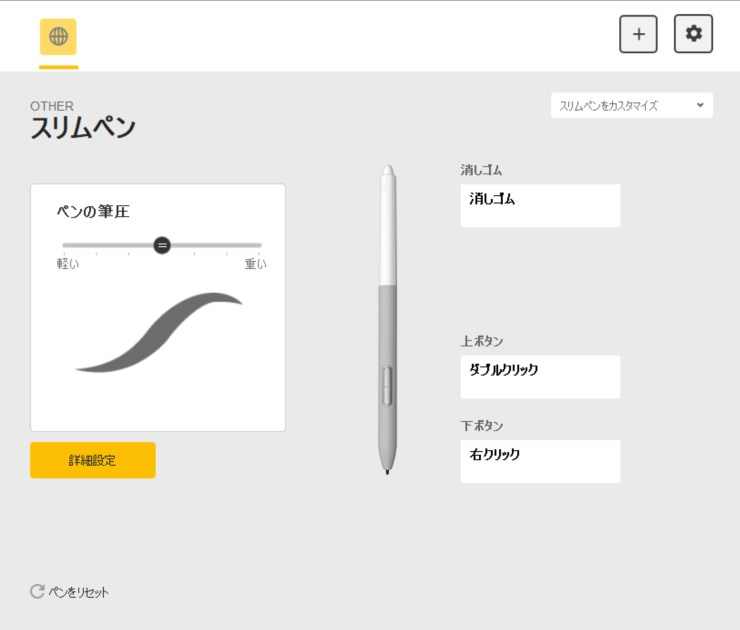
スリムペンも3ボタンペン同様に詳細設定ができますが、同じ内容になりますのでここでは省略します。
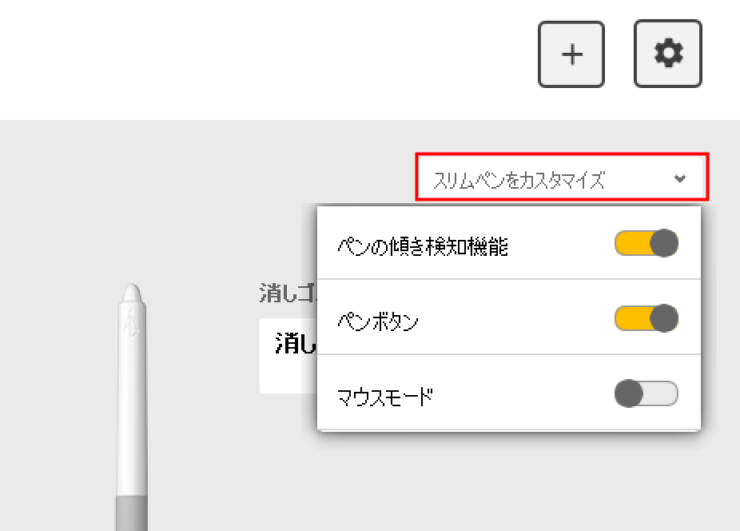
『XENCELABS』環境設定
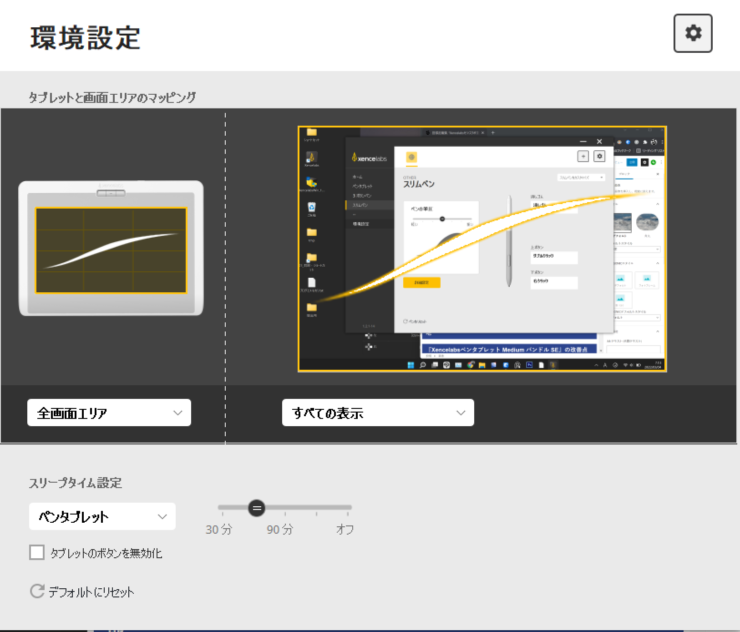
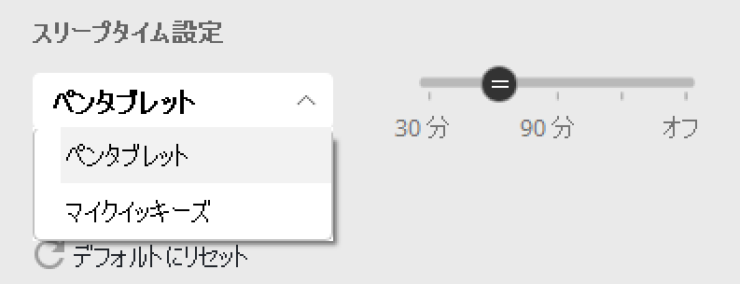
『XENCELABSペンタブレット』の設定画面を紹介してきましたが、イメージが伝わりましたでしょうか。
『XENCELABSペンタブレット』の設定画面全体的にシンプルで直感的に把握できますし、デザイン的にも良いですしUI/UX的に良い感じではないかと思います。
『Xencelabsペンタブレット Medium バンドル SE』の動作検証
CLIP STUDIO PAINTを使って試し描き。
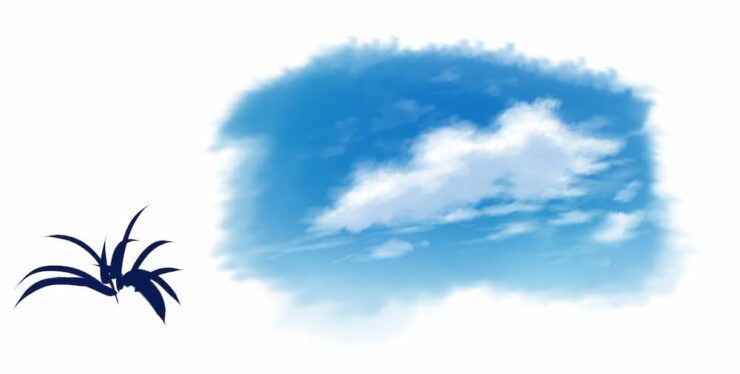
さすがにプロフェッショナル向けということで描き心地は問題ないですね。
著名な絵師さんも使用感を絶賛するだけのことはあります。
筆圧の具合とかも調整しながら試しましたが、そこで気が付いたことがあります。
スリムペンと3ボタンペンとペンが2本あることで、ペンの筆圧設定を調整しやすいですね。
もちろん設定画面で試し描きできるんでその場で調整できます。
それでも実際の絵で描いて試したい場合、1本だとさっきの設定と描き比べるのが手間ですが、2本あることで持ち変えることで試し描きできるのは便利に思いました。
『Xencelabsペンタブレット Medium バンドル SE』無線の動作
無線で描けるのはいいけど動作が安定しているかは気になるところだと思いますが、特に体感としてわかるような遅れは感じませんでしたので無線で問題なく使えると思います。
Wacom(ワコム)Intuos Proと比較してどうなのか
さきほどは僕の手持ちの旧式のIntuos4と比較しつつ『XENCELABSペンタブレット』の外側の特徴を紹介してきましたが、今度はIntuos Proなど他のペンタブとスペックを比較してみたいと思います。
▲『XENCELABS Medium バンドル SE』の定価は46,980円ですが、タイミングによって値段変わるかもなので上記広告リンクの価格をご参照ください。
| XENCELABS Medium バンドル SE | Wacom Intuos Pro M Pro+Pen slimセット | XP-Pen『Deco Pro MW』 | |
|---|---|---|---|
| 本体厚み | 8mm(手元は5㎜) | 8mm | 7mm |
| 無線接続 | 〇 | 〇 | 〇 |
| バッテリー | 3000mAh | 記載なし | 1500mAh |
| バッテリー稼働時間 | 16時間 | 10時間 | 10時間 |
| 価格 | 46,980円 | 44,636円 | 16,500円 |
XP-Pen『Deco Pro MW』を比較板タブとして、上記の表に載せましたがワコムのProでないWacom Intuos Mediumが1万6000円ほど(無線は19000円)なので本来はそちらで比較するべき機種かもですね。付属品にも差がありますし。
他の方のレビューなどからセンスラボのペンタブレットは高級機で価格が高いイメージを持っていましたが、この付属品の差額を考えるとワコムのIntuos Proと比較して特別割高ということはないことがわかりました。
Xencelabsクイッキーズリモートが付属することを考えるとむしろお買い得な感もあります。
そして、バッテリー稼働時間が長いのもいいですね。16時間あればよほど修羅場でもまず一日で切れないので安心です。
『Xencelabsペンタブレット Medium バンドル SE』の評判は
僕の使い心地や感想をお伝えしてきましたが他の人達はどんな感想だったのかも気になるかと思うので、『XENCELABS Medium バンドル SE』の評判を調べてきました。
Amazonレビューでの『Xencelabsペンタブレット Medium バンドル SE』の評判
デザインが良いですね!アップルっぽい!
Amazonレビュー
2022年2月28日に日本でレビュー済み
最初に思ったのは、まずそのかっこよさですね♪ホントにデザインが俊逸で、操作部も含めてアメリカっぽいです。
ペンも太さ的に持ちやすく、操作部分のスイッチもよく考えられています。
ペン操作は、説明を見るよりも使ってるうちに慣れますねあー、なるほどなるほど!って感じで傾けたり強く押したりすれば特に難しい操作無く思ったような線を書くことができます。
PCとの接続は、ワイヤレスだけでなく有線でもOKこれは有線派の私には嬉しい選択肢です。
高い機種って、このアナログ感が全然違うんですよねホントに”ペン”を使うような操作感を望むなら本機は選択肢の上位に入れて不満なし!って思います。
ワコムから乗り換えた感想
Amazonレビュー
2022年3月8日に日本でレビュー済み
全体的に高品質で板やペンはもちろん付属品も全てにおいてきめ細やかな気配りが感じられます。
レスポンスは繊細で正確という印象。
ペンはカスタマイズで思い通りの線が引けるし、Photoshopなど画面上の操作もストレスを感じませんでした。
これと比べると今まで使っていた2万円のWacomはおもちゃだと感じました。
残念なのはalt+ペンドラッグでブラシサイズを変更する操作をペンを板から離したままできないことくらいですが、慣れれば問題ないと思います。満足できる製品です。
2022/03/09更新: ペンを板から離したままブラシサイズを変更する方法をサポートに問い合わせたらすぐに教えてもらえました。良い製品です間違いありません
というわけで、おおむねこのような意見で全体的に他のかたのレビューも好評のようでした。
『Xencelabsペンタブレット Medium バンドル SE』総評
そんなわけで今回『XENCELABS Medium バンドル SE』を触ってみて全体的にハイレベルなペンタブレットのセット商品だと思いました。
- 3ボタンペンという、他も見習ってほしい素晴らしいペン。
- ディスプレイ付で暗記いらずのダイヤル付の左手デバイス。
- 本当の意味で使えるエクスプレスキー他、細かいところまでこだわり抜かれたペンタブ本体。
板タブ派のプロフェッショナルだけでなく、どうせ始めるならいい道具を揃えたい初心者にもオススメできる製品です!
公式リンク
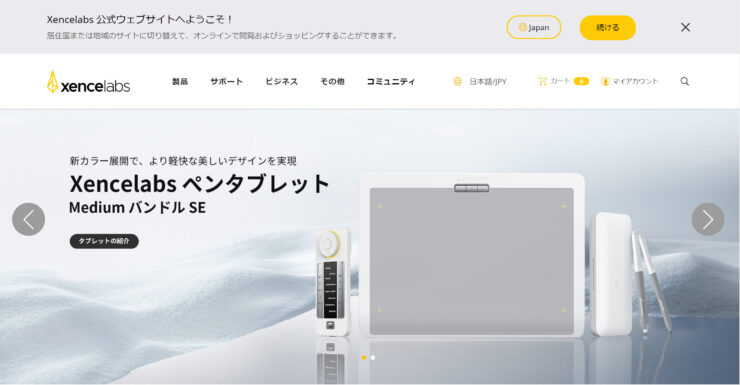
▲公式サイトでは本体のみ、3ボタンペン単体など個別の商品でもそれぞれ購入可能です。
- 型番 XMCTBMJPKR-SE
- カラー ネビュラ・ホワイト
- 保証2 年
- ケーブルUSB-AからUSB-C(Cコネクタ側は直角90°)
- 認証 CE/WEEE/FCC/CQC/KC/TELEC/EAC/RCM/RoHS/UKCA/WERCS/NOM/California65/CB/SRRC/FAC/NBTC/EMC/NCC/BSMI/SDPPI/NTC/IMDA/SIRIM/SDPPI
- 型番BPH1212W-A
- 製品寸法(W×H×D)320.5 x 232.5 x 8 mm
- アクティブエリアサイズ262.4 x 147.4 mm
- アクティブエリアアスペクト比16:9